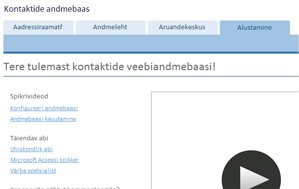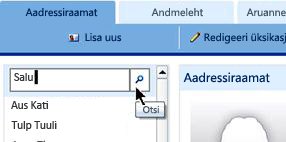Märkus.: Soovime pakkuda teie keeles kõige ajakohasemat spikrisisu niipea kui võimalik. See leht on tõlgitud automaatselt ja sellel võib leiduda grammatikavigu või ebatäpsusi. Tahame, et sellest sisust oleks teile abi. Palun märkige selle lehe allservas, kas sellest teabest oli teile kasu või mitte. Soovi korral saab ingliskeelset artiklit lugeda siit.
Access 2010 kontaktide veebiandmebaasi aitab teil mõista teie klientide ja partnerite üksikasjad, tehes seda hõlpsam hallata ja olulist teavet. Selle malli abil saate kiiresti alustada nime ja aadressi jälitusteave, telefoninumbrit, e-posti aadressid ja ka manustada pilte, dokumentide või muude failide iga kontakti jaoks oluline.
Järgmises videos lühike stsenaarium, kuidas seda malli kasutada.

Nüüd siit saate teada, kuidas saate alustada, aidata oma ettevõtte tõhusamalt töötada koos saadaolevate kontaktide loendiga selle malli abil.
Selle artikli teemad
Andmebaasi esmakordne käivitamine
Kontaktide andmebaasi esmakordsel käivitamisel kuvab Access lehe Alustamine. Tõenäoliselt kuvatakse ka järgmised vahekaardid, mille klõpsamisel saate lisada, redigeerida või leida oma kontaktide teavet.
|
Vahekaardid |
Funktsioonid |
|
Alustamine |
Teave malli kasutamise kohta. |
|
Aadressiraamat |
Kontaktidenimede ja -teabe lisamine ning redigeerimine. |
|
Andmeleht |
Kontaktide andmelehevaade. |
|
Aruandekeskus |
Andmebaasi aruannete kiirvaade ja juurdepääs. |
Lisateavet kontaktide veebiandmebaasi kohta
Lehe Tere tulemast veebiandmebaasi Kontaktid! linkide klõpsamisel leiate lisateavet malli kasutamise kohta, saate vaadata videoid või otsida kasulikku teavet andmebaasi kohandamise, spetsialisti palkamise või malli kohta tagasiside saatmise kohta. Järgmises teemas selgitatakse, kuidas koostada kontaktide andmebaasi, kasutada seda aruannetega, hallata andmebaasi, samuti leiate ressursid edasiste toimingute kohta.
Uute kontaktide lisamise viisid
Andmebaasi malli abil loomise protsess on veebiandmebaaside ja klientandmebaaside puhul sama.
-
Klõpsake vahekaarti Aadressiraamatud ja nuppu Lisa uus.
Näpunäide.: Saate sisestada andmed andmelehele, klõpsata vahekaarti Andmeleht ja väljal ID nuppu Uus.
-
Täitke vorm Kontakti üksikasjad teile teadaoleva teabega.
-
Kui soovite lisada veel mõne kontakti, klõpsake nuppu Salvesta ja uus ja korrake 3. toimingut. Muul juhul klõpsake nuppu Salvesta ja sule.
Näpunäide.: Kui teil on Microsoft Excelis loodud kontaktiloend, saate andmete andmebaasi importimisega aega kokku hoida.
Lisateavet leiate teemast Exceli töövihiku andmete importimine ja linkimine.
Kontaktide kuvamine ja redigeerimine
Access pakub kontaktide kuvamiseks või redigeerimiseks paari erinevat viisi. Saate avada vormi Kontakti üksikasjad vahekaardilt Aadressiraamat või Andmeleht. Andmelehevaade võib olla parem võimalus teabe vaatamiseks või väikeste muudatuste tegemiseks ning vorm Kontakti üksikasjad täpsemate muudatuste tegemiseks.
Kontaktide kuvamine ja redigeerimine aadressiraamatu vormil
-
Klõpsake vahekaarti Aadressiraamat.
-
Klõpsake vasakpoolsel paanil selle kontakti nime, keda soovite vaadata.
-
Kontakti kohta kommentaari lisamiseks tippige see väljale Lisa kommentaar ja seejärel klõpsake nuppu Salvesta.
-
Muu kontaktiteabe redigeerimiseks klõpsake nuppu Redigeeri üksikasju, redigeerige teavet vastavalt vajadusele ja seejärel klõpsake nuppu Salvesta ja sule.
Kontaktide kuvamine ja redigeerimine andmelehevormil
-
Leidke kontakt, mida soovite redigeerida, ja klõpsake veergu ID-d . Access avab vorm Kontakti üksikasjad .
-
Tehke soovitud muudatused ja seejärel klõpsake nuppu Salvesta ja sule.
Ripploendi üksuste redigeerimine
Enamikku kontaktide veebiandmebaasi loenditest saate redigeerida, et need vastaksid teie vajadustele. Tehke järgmist.
-
Loendi kuvamiseks klõpsake allanoolt. Kui loend on redigeeritav, kuvatakse loendi all nupp Redigeeri loendiüksusi.
-
Klõpsake nuppu Redigeeri loendiüksusi.
-
Tippige dialoogiboksi Loendiüksuste redigeerimine soovitud üksused, igale reale üks.
-
Võite valida ka vaikeväärtuse loendist Vaikeväärtus.
-
Klõpsake nuppu OK.
Failide manustamine kirjele
Kui vorm või andmeleht sisaldab välja Manused, saate selle välja kaudu manustada kirjele pilte, dokumente või muid faile. Tehke järgmist.
-
Topeltklõpsake välja Manused.
-
Klõpsake dialoogiboksis Manused nuppu Lisa.
-
Leidke sirvides manustatav fail ja seejärel klõpsake nuppu Ava.
-
Klõpsake dialoogiboksis Manused nuppu OK.
Kontakti otsimine
Vormid Aadressiraamat ja Andmeleht sisaldavad otsinguvälju. Kontakti otsimiseks tehke järgmist.
-
Tippige otsinguväljale nime, ettevõtte, aadressi või telefoninumbri osa ja seejärel klõpsake otsinguikooni või vajutage sisestusklahvi (ENTER). Access filtreerib kirjetest need, mis sisaldavad sisestatud otsingusõnu.
-
Otsingu tühjendamiseks kustutage otsinguvälja sisu ja seejärel klõpsake otsinguikooni või vajutage sisestusklahvi (ENTER).
Aruannete kuvamine ja printimine
Valige oma vajadustele kõige sobivam aruandevorming. Mall sisaldab vahekaardil Aruandekeskus järgmist viit aruannet:
|
Aruande nimi |
Vorming |
|
Aadressiraamat |
Kontaktid ja üksikasjad kuvatakse kaustavormingus. |
|
Kontaktide üksikasjad |
Väljanimed kuvatakse koos kontaktteabega. |
|
Telefoniraamat |
Kuvatakse kontaktid ja telefoninumbrid. |
|
Prinditavad sildid |
Kontaktid kuvatakse sildivormingus. |
|
Kontaktiloend |
Kuvatakse kontaktid tähestikulises järjestuses. |
Aruande kuvamine
-
Klõpsake vahekaarti Aruandekeskus ja seejärel jaotises Valige aruanne aruannet, mida soovite vaadata.
Aruande printimine
-
Klõpsake aruannet, et kuvada selle eelvaade, ja seejärel klõpsake nuppu Ava uuel vahekaardil.
-
Klõpsake menüü Fail nuppu Prindi ja valige soovitud prindisuvand.
Andmebaasi avaldamine teenuses Access Services
Kui teil on juurdepääs SharePointi serverile, kus töötab Access Services, saate avaldada kontaktide veebiandmebaasi serveris ja anda selle oma meeskonnale ühiskasutusse. Tehke järgmist:
-
Klõpsake menüüd Fail ja seejärel nuppu Avalda teenuses Access Services.
-
Tippige väljale Serveri URL kasutatava SharePointi serveri URL.
-
Tippige väljale Saidi nimi andmebaasi nimi. Sellest saab URL-i osa.
-
Klõpsake nuppu Avalda teenuses Access Services. Accessi andmebaasi avaldab server. Kui kõik hästi läheb, kuvab Access edu sõnum, mis sisaldab linki Uus veebiandmebaas.
Edasine tegevus
Kui hakkate kontaktide veebiandmebaasi abil oma kontakte haldama, soovite tõenäoliselt leida uusi viise, kuidas andmeid filtreerida või neid päringu abil leida. Võimalik, et avastate, et soovite andmebaasi muuta nii, et see sobiks paremini teie vajadustega. Sellest osast leiate linke lisateabe juurde, mis hõlmab tavalisi ülesandeid ja muudatusi, mida saate teha.